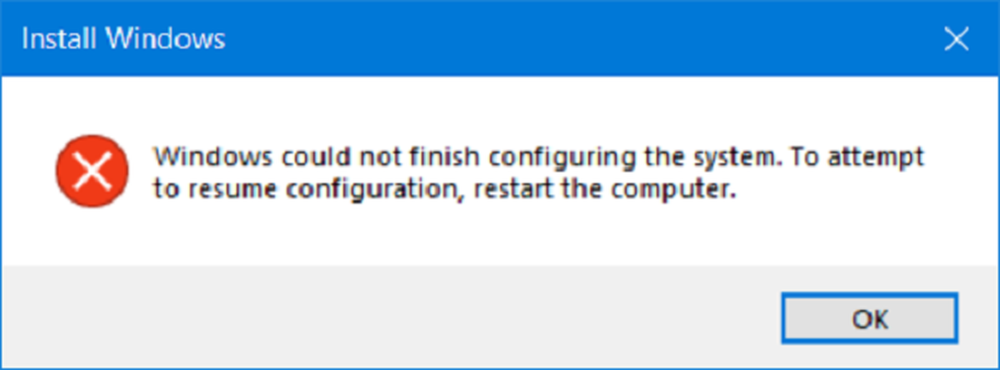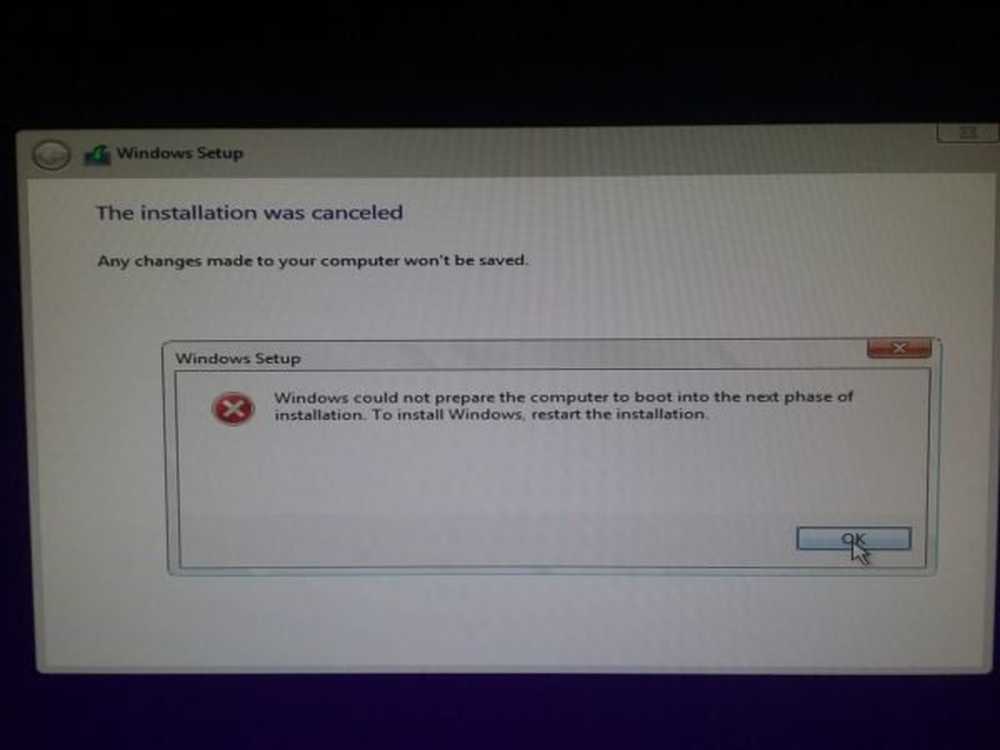Windows nu a putut căuta noi actualizări. Codul de eroare 80244FFF

Prin Actualizări Windows, sistemul dvs. rămâne la curent cu cele mai recente definiții ale sistemului de operare construit. Microsoft ultima actualizare periodică, iar utilizatorii sunt sfătuiți să instaleze periodic actualizările pentru a evita problemele legate de sistemul lor. Dar dacă Actualizări Windows ea însăși se confruntă cu probleme în verificarea, descărcarea sau instalarea actualizărilor.
Recent, am ajuns în jurul unei astfel de erori, care este după cum urmează:
Windows nu a putut căuta noi actualizări. Cod 80244FFF. Windows a intrat într-o problemă.
Dacă tocmai v-ați confruntat cu această problemă, vă recomandăm să reporniți sistemul în stadiul inițial. Asigurați-vă că timpul sistemului, regiunea sunt corecte. De asemenea, puteți încerca Instrumentul de remediere automată a problemelor Windows Update sau acești pași de depanare Windows Update. Dacă toate aceste opțiuni nu funcționează și problema persistă, citiți mai departe!
1. presa Windows Key + R combinație și pus inetcpl.cpl și lovit introduce a deschide Proprietăți Internet.

2. În Proprietăți Internet fereastră, sub Setările rețelei locale (LAN), clic Setări LAN opțiune.
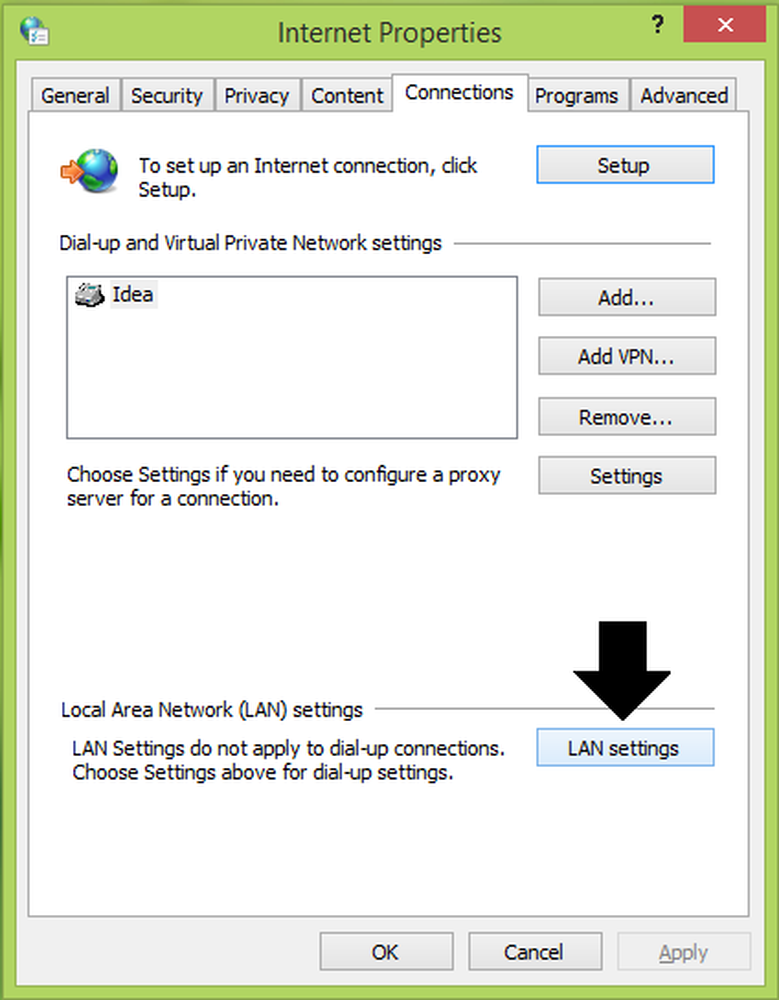
3. Apoi, în Setări LAN fereastra de mai jos, verificați Utilizați un server proxy pentru rețeaua LAN opțiune sub Server proxy poziția. Clic Avansat atunci.

4. Mutarea în, în Setări proxy fereastră, introduceți HTTP și Sigur Tip cutii cu 127.0.0.1 adresa proxy. A pune 8888 în corespondență Port caseta de introducere. În cele din urmă, în excepţii secțiune, tip . Clic O.K atunci O.K, atunci aplica urmat de O.K.

În acest fel, am configurat setările favorabile pentru Actualizări Windows. Astfel, acum ar trebui să puteți verifica, descărca și instala Actualizări Windows, ocolind eroarea.
Cu toate acestea, cu aceste setări, Internet Explorer poate nu funcționează bine. Dacă acesta este cazul, ați instalat Actualizări Windows și apoi dezactivați Utilizați un server proxy pentru rețeaua LAN opțiune (pasul 3), pur și simplu.
Sper că acest lucru vă ajută. Mult noroc!
Vedeți această postare dacă primiți codul de eroare 80070103 Windows Update a intrat într-un mesaj de problemă.